Transférer des données de l'iPhone, Android, iOS, ordinateur à n'importe où sans perte.
- Transférer des données d'une carte Micro SD vers un autre Android
- Comment transférer des photos d'un téléphone à un autre
- Comment transférer des photos de votre ancien téléphone LG vers un ordinateur
- Comment transférer des photos d'un vieux Samsung à un autre Samsung
- Transférer les contacts de Samsung sur iPhone
- Transférer des données de LG à Samsung
- Transférer des données de l'ancienne tablette vers la nouvelle
- Transférer des fichiers d'Android vers Android
- Transférer des photos iCloud vers Android
- Transférer des notes iPhone vers Android
- Transférer iTunes Music sur Android
Des moyens exceptionnels pour transférer un téléphone LG [2023]
 posté par Lisa Ou / 17 août 2022 09:00
posté par Lisa Ou / 17 août 2022 09:00 Avez-vous envisagé de transférer les données de votre appareil LG ? Vous savez que vous n'avez pas à vous inquiéter car il existe plusieurs méthodes que vous pouvez utiliser pour vous aider à déplacer vos données depuis votre téléphone LG. Heureusement, vous êtes arrivé au bon endroit. Vous pouvez utiliser les techniques les meilleures et les plus testées décrites ici, quelle que soit la marque de votre gadget.
![Des moyens exceptionnels pour transférer un téléphone LG [2023]](https://www.fonelab.com/images/hypertrans/lg-data-transfer.jpg)

Liste de guide
Transférer des données de l'iPhone, Android, iOS, ordinateur à n'importe où sans perte.
- Déplacez les fichiers entre iPhone, iPad, iPod touch et Android.
- Importez des fichiers d'iOS vers iOS ou d'Android vers Android.
- Déplacer des fichiers d'iPhone / iPad / iPod / Android vers un ordinateur.
- Enregistrer des fichiers d'un ordinateur à un iPhone / iPad / iPod / Android.
Partie 1. Top 3 des transferts de données LG
Eh bien, de nombreuses autres personnes recherchent des solutions pour les applications de transfert de téléphone LG vers LG, tout comme vous. Il est comparativement plus simple de transférer des données d'un mobile LG vers un autre appareil LG, étant donné qu'ils sont tous deux construits par la même société et exécutent le système d'exploitation Android. Toute application de transfert LG à LG largement disponible vous permet de transporter rapidement des données. Pour votre confort.
Nous avons choisi quelques méthodes populaires et rapides pour transférer vos données sur votre téléphone LG sans aucun problème.
Méthode 1. Transférer à l'aide de LG Backup d'un LG vers un autre téléphone
Vous pouvez également utiliser cette fonctionnalité native si vous ne souhaitez pas utiliser une application pour transférer des données d'un appareil LG à un autre. En conséquence, vous pouvez sauvegarder vos données sur le LG Cloud ou sur une carte SD connectée à votre appareil. Vous pouvez ensuite restaurer les données d'une sauvegarde existante en accédant aux paramètres de votre appareil. Cependant, vous devez confirmer que le même micrologiciel alimente les deux appareils, car une panne pourrait entraîner une incompatibilité.
Vous pouvez apprendre à transférer des données entre des appareils LG en suivant les instructions ci-dessous :
Étape 1Sauvegardez vos données LG
Cliquez sur Paramètres > Restauration de sauvegarde > LG Backup sur votre appareil LG déverrouillé, puis sélectionnez pour effectuer une sauvegarde de vos données. Vous pouvez choisir de faire une sauvegarde de votre smartphone sur le cloud LG ou de joindre une carte SD et de le faire. De plus, cette page vous permet de programmer une fonction de sauvegarde automatique.
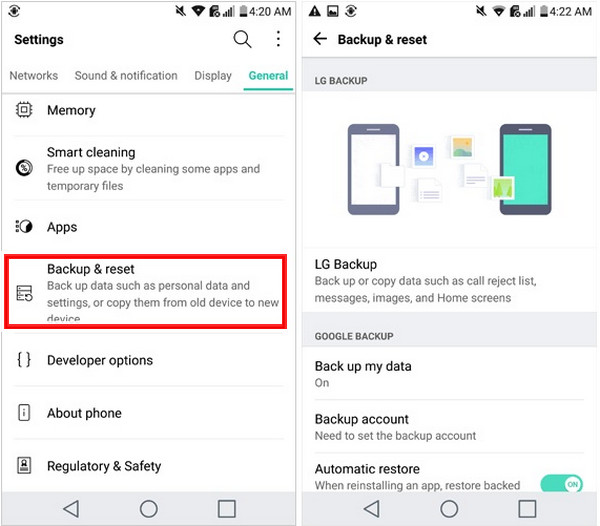
Étape 2Restaurer une sauvegarde à partir des données LG
Une fois la sauvegarde enregistrée, vous pouvez lier le nouvel appareil au même compte cloud LG ou joindre votre carte SD. Pour restaurer vos données sur l'appareil, accédez à nouveau à Paramètres > Restauration de sauvegarde > LG Backup.
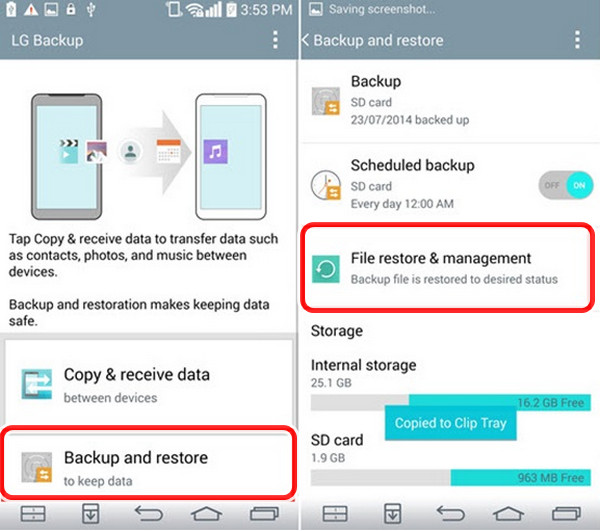
Méthode 2. Transférer des données de LG à LG à l'aide de LG Mobile Switch
Étape 1Connectez les deux téléphones LG pour transférer des données
Choisissez comment vous souhaitez lier les deux appareils après avoir installé et exécuté le LG Mobile Switch sur chacun d'eux. Vous devez rejoindre le même réseau WiFi avec les deux appareils pour transférer des fichiers sans fil. Vous avez besoin d'un adaptateur USB OTG pour les relier avec un câble USB.
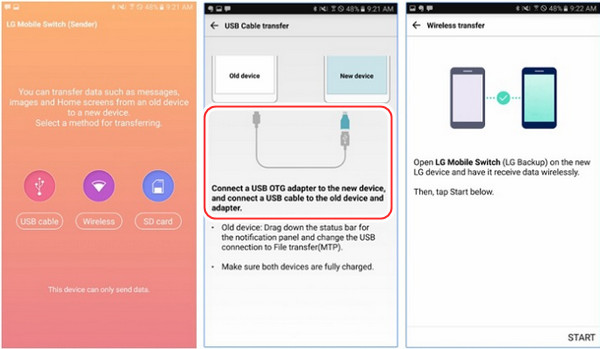
Étape 2Transférer des données de LG vers un téléphone LG
Marquez les téléphones expéditeur et récepteur pour démarrer le processus une fois que les deux téléphones LG sont connectés. Finalement, vous devez sélectionner ce que vous voulez envoyer et dire au téléphone du destinataire d'accepter les données entrantes.
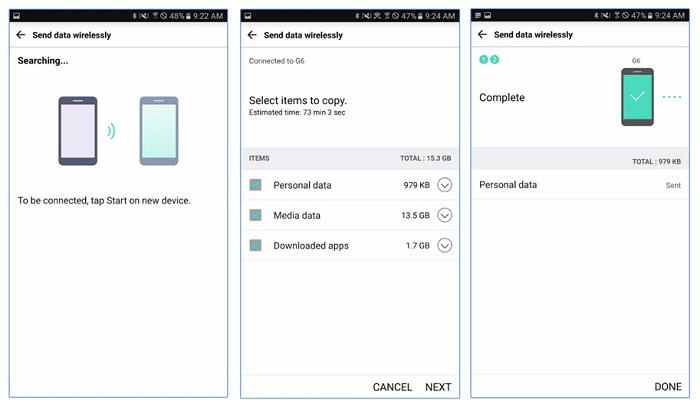
Méthode 3. Transfert de données de LG vers un téléphone LG à l'aide de LG Bridge
Étape 1La sauvegarde des données source de l'appareil LG
Démarrez le programme LG Bridge sur votre téléphone LG actuel après l'avoir connecté au système. Vous pouvez accéder aux fonctionnalités de sauvegarde et de restauration à partir de son domicile en choisissant le sauvegarde option.
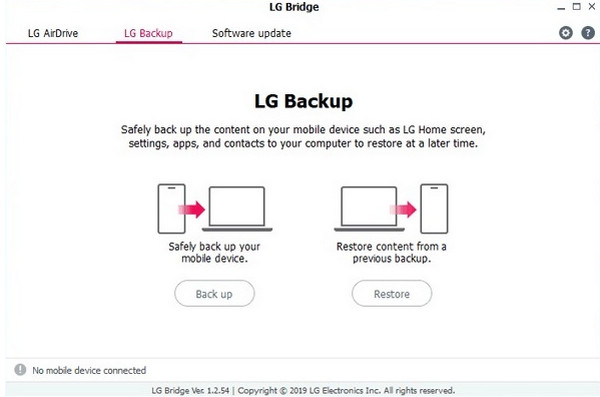
Étape 2Lancement du processus de sauvegarde
Sélectionnez simplement le type de données que vous souhaitez enregistrer et démarrez la procédure de sauvegarde à ce stade. Vérifiez la progression du processus à partir d'un indicateur à l'écran pendant que vous attendez qu'il se termine.
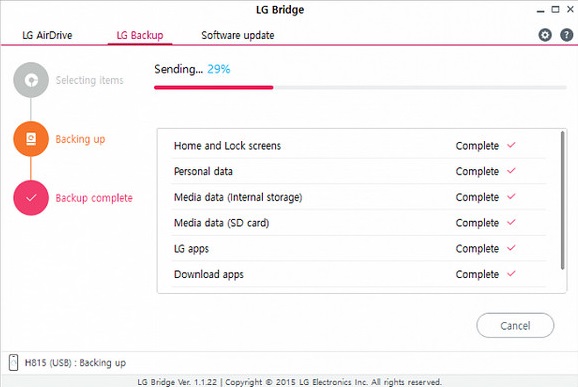
Étape 3Restaurer la sauvegarde existante
Ensuite, connectez votre téléphone LG cible à l'ordinateur, ouvrez le LG Bridge demande, et sélectionnez Restaurer dans le menu de l'écran principal de l'application. Vous pouvez afficher leurs détails et choisir le fichier de sauvegarde de votre choix une fois que l'interface affiche une liste des données de sauvegarde disponibles.
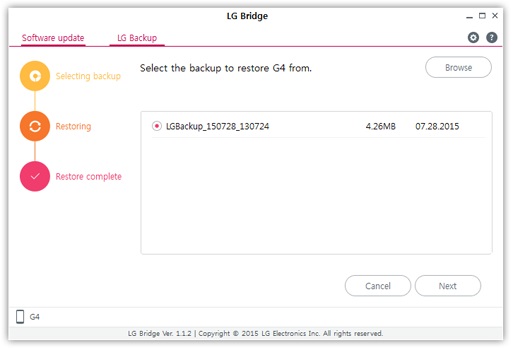
Étape 4Les fichiers de sauvegarde LG seront restaurés
L'interface affichera également les principaux types de fichiers et types de données faisant partie de la sauvegarde. Choisissez les données que vous souhaitez récupérer, cliquez sur Accueil, et observez la restauration de votre sauvegarde sur l'appareil prévu.
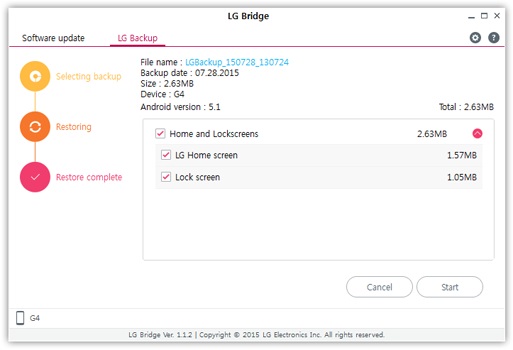
Partie 2. Comment transférer un téléphone LG via FoneLab HyperTrans
FoneLab HyperTrans est l'approche la plus flexible et la plus experte pour transférer n'importe quel fichier entre Android, iOS et PC. Avec ce programme, vous pouvez transférer vos fichiers, y compris les messages, contacts, images, films et autres éléments. C'est un outil sécurisé, simple à utiliser et à comprendre, ce qui le rend adapté aux débutants. Oui, en utilisant ce programme de transfert de données, vous pouvez transférer toutes les informations de votre téléphone LG. Suivez les instructions indiquées ci-dessous pour le compléter.
Transférer des données de l'iPhone, Android, iOS, ordinateur à n'importe où sans perte.
- Déplacez les fichiers entre iPhone, iPad, iPod touch et Android.
- Importez des fichiers d'iOS vers iOS ou d'Android vers Android.
- Déplacer des fichiers d'iPhone / iPad / iPod / Android vers un ordinateur.
- Enregistrer des fichiers d'un ordinateur à un iPhone / iPad / iPod / Android.
Étapes pour transférer des données depuis un téléphone LG avec FoneLab HyperTrans:
Étape 1Installez FoneLab HyperTrans sur votre ordinateur après l'avoir téléchargé gratuitement. Après l'installation, l'outil démarre immédiatement.
Étape 2Ensuite, utilisez les connexions USB pour relier votre téléphone LG à votre ordinateur. Et pour connecter efficacement vos téléphones, reportez-vous au Guide de connexion ci-dessous. Choisissez votre téléphone LG comme appareil source.

Étape 3Choisissez le type de données dans les catégories de la barre latérale gauche de l'interface principale. Vous pouvez maintenant commencer à choisir les données que vous souhaitez transférer sur votre téléphone.

Étape 4Enfin, sélectionnez votre téléphone LG dans la liste en cliquant sur le Exporter vers le périphérique bouton. De plus, vos fichiers choisis seront transférés automatiquement. Nous avons terminé maintenant !

Vous serez averti que le processus de transfert est terminé en quelques secondes seulement. FoneLab HyperTrans est une option fantastique pour partager des fichiers sans se soucier de perdre des données.
Transférer des données de l'iPhone, Android, iOS, ordinateur à n'importe où sans perte.
- Déplacez les fichiers entre iPhone, iPad, iPod touch et Android.
- Importez des fichiers d'iOS vers iOS ou d'Android vers Android.
- Déplacer des fichiers d'iPhone / iPad / iPod / Android vers un ordinateur.
- Enregistrer des fichiers d'un ordinateur à un iPhone / iPad / iPod / Android.
Partie 3. FAQ sur le transfert de téléphone LG
1. Puis-je passer de Samsung à LG ?
Absolument oui! Les techniques énumérées ci-dessus, à l'exception du Samsung Smart Switch, peuvent être utilisées pour transférer des données d'un appareil Samsung vers un appareil LG. L'envoi de fichiers d'un appareil à Samsung est nécessaire pour qu'il fonctionne. Mais FoneLab HyperTrans est le meilleur outil de transfert de données disponible. Téléchargez-le gratuitement et commencez à utiliser ses fonctionnalités.
2. Est-il possible de déplacer mes contacts de LG vers Samsung ?
Naturellement, oui ! Vous pouvez utiliser votre carte SIM pour essayer les méthodes ci-dessus, ainsi que Google Drive, HyperTrans, etc.
3. Comment puis-je basculer la charge de mon LG vers le transfert ?
Balayez vers le bas depuis la barre de notification, sélectionnez la notification de chargement du système Android, cliquez sur Synchronisation multimédia (MTP), puis choisissez le choix souhaité pour mettre l'appareil dans le mode USB approprié (JUSTE UNE FOIS ou TOUJOURS). L'application Android File Transfer se lancera instantanément une fois le téléphone connecté au PC.
4. Comment puis-je faire passer un câble USB du transfert de fichiers au chargement ?
En règle générale, le téléphone est en mode de chargement USB chaque fois que vous connectez l'USB. Accédez au panneau de notification, où une notification vous informera que l'USB est connecté et en charge si vous souhaitez passer à un autre mode (dans votre cas, le mode de transfert de fichiers). Sélectionnez le MTP ou le mode de transfert de fichiers en appuyant dessus.
Transférer des données de l'iPhone, Android, iOS, ordinateur à n'importe où sans perte.
- Déplacez les fichiers entre iPhone, iPad, iPod touch et Android.
- Importez des fichiers d'iOS vers iOS ou d'Android vers Android.
- Déplacer des fichiers d'iPhone / iPad / iPod / Android vers un ordinateur.
- Enregistrer des fichiers d'un ordinateur à un iPhone / iPad / iPod / Android.
Enfin, vous savez maintenant comment transférer des données depuis votre téléphone LG. Il ne devrait pas être trop difficile de partager des fichiers entre appareils Android. Vous pouvez maintenant accéder à vos informations sur votre téléphone LG en utilisant les techniques mentionnées ci-dessus. Mais le FoneLab HyperTrans se distingue comme le plus grand car il s'agit d'un programme autonome qui nécessite peu de ressources. Nous le conseillons fortement à cause de cela. Vous devez encore faire ce choix.
